如何批量导出飞书文档?【效率工具指南】
本文首发于微信公众号「效率工具指南」
文/彭宏豪
Hello 各位好,我是小豪。
最近飞书开了一年一度的大会「春季未来无限大会」,开会的时候是上班时间,老实说我没看,也没有怎么关注……
不说大会,来说说飞书中和个人用户更密切相关的一项应用——飞书文档。
今年应该是飞书「商业化」的关键之年(用户养肥了可以开始收钱了),在飞书官网可以看到一个「版本对比|飞书」的页面,如下图,列出了不同版本的价格。
照目前的付费方案看,飞书虽然集成了众多功能,但它并不按单项功能来卖,而是把所有功能打包到一起出售。
如果你只用其中的「飞书文档」,想拥有更大的云文档空间,只能升级到 50 元/人/月,一年最少 600 块,就买这一项功能,我猜很多个人用户就会觉得太贵了……

飞书开始商业化之后,原先的免费版权益也有所调整,说我留意到的一个,云文档空间从原本的 200 GB 下调到 50 GB。
在网上看到有人吐槽,空间变小了,想升级到更大的空间,客服和他说:亲,个人用户无法直接升级,您需要先创建一个企业,以企业用户的身份,才能进行升级到「商业版」……想给飞书送钱,还得这么折腾,果然是先进生产力工具啊……
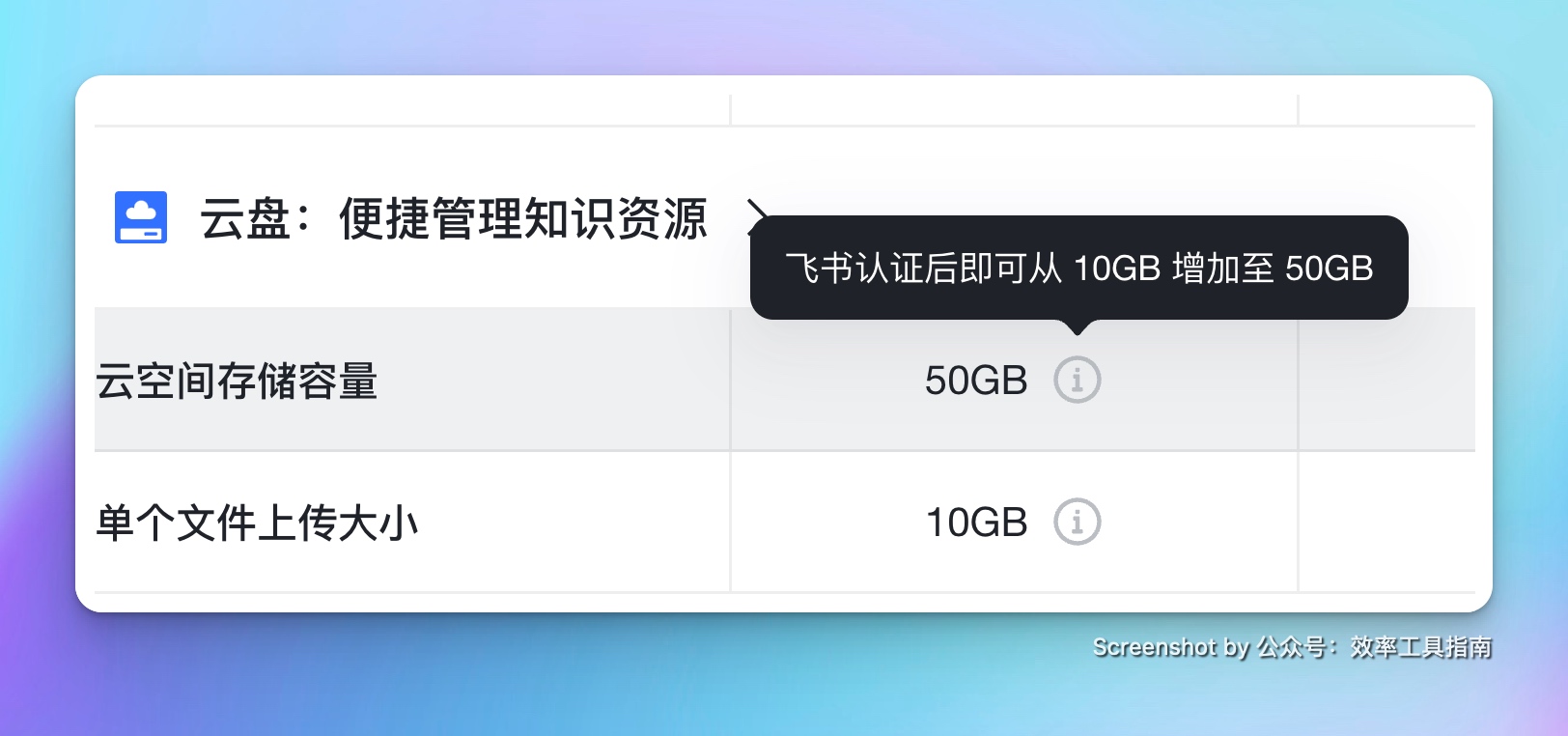
说到这,可以引出今天这篇文章的主题了:
如果你觉得飞书文档给的免费空间太小,或是一年 600 起步的价格太高,不想再用飞书了,这时就会有一个问题:如何批量导出存放在飞书上的文档呢?
数据迁移或导出,一直是国内很多产品被诟病的地方……有些比较良心一点的,譬如腾讯文档,它提供了「批量导出」功能,只不过是要花钱💰,而有些产品,干脆不提供这一功能,被用户问到,就说这需求以后会做的,只是没告诉你,这需求它永远排不上期的哈哈哈哈
这里我从网上找到了一位个人开发者制作的一个工具 feishu-backup,它可以比较方便地批量导出飞书文档,且导出的文档为 Markdown 格式。
不过需要注意的是,feishu-backup 只能批量导出存放在企业用户(飞书组织)里的文档,如果你之前把文档都放在了个人身份的账户里,那就无法使用这个工具了……
还有一点,如果你想用这个工具从你就职的公司批量导出你创建过的所有文档,那也别想了……因为后面的操作有一步是需要企业的管理员审核的,你这么操作,别人会怎么想你呢?
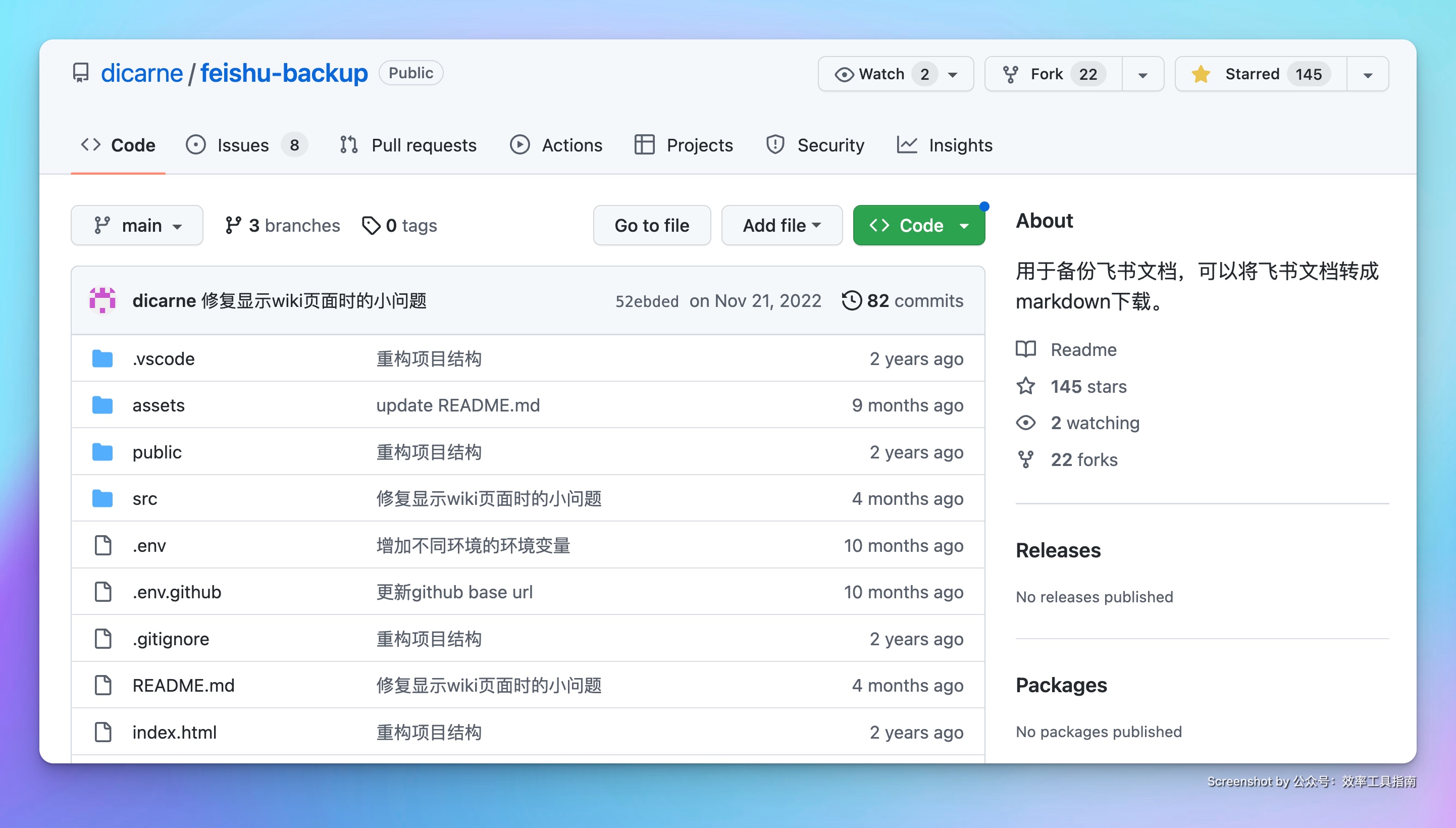
feishu-backup GitHub 项目链接:
https://github.com/dicarne/feishu-backup
下面简单介绍从飞书企业版中批量导出飞书文档的步骤:
飞书开放平台创建企业应用
在浏览器打开飞书开放平台 open.feishu.cn/,点击「创建应用」。
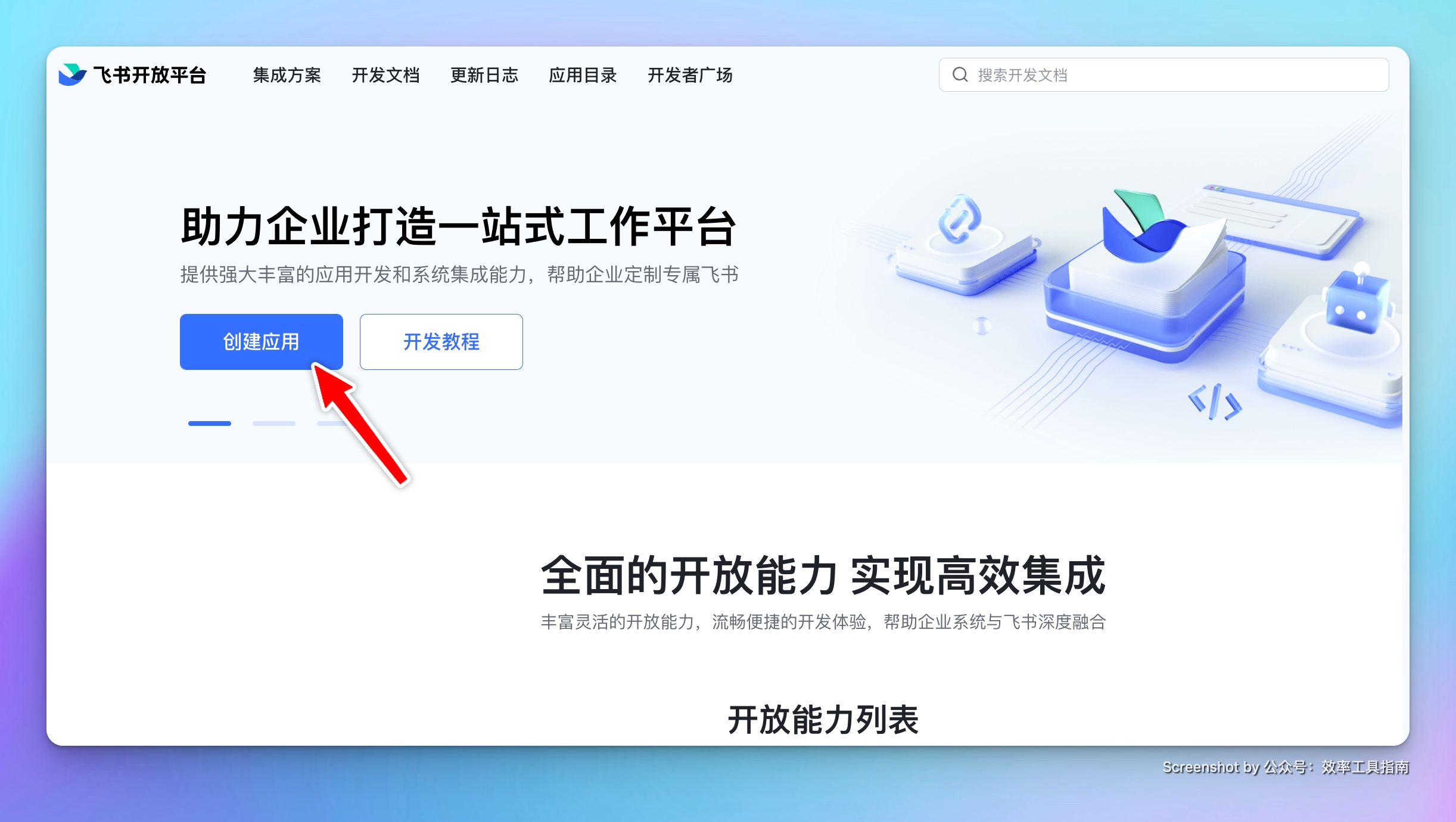
点击下方的「创建企业自建应用」
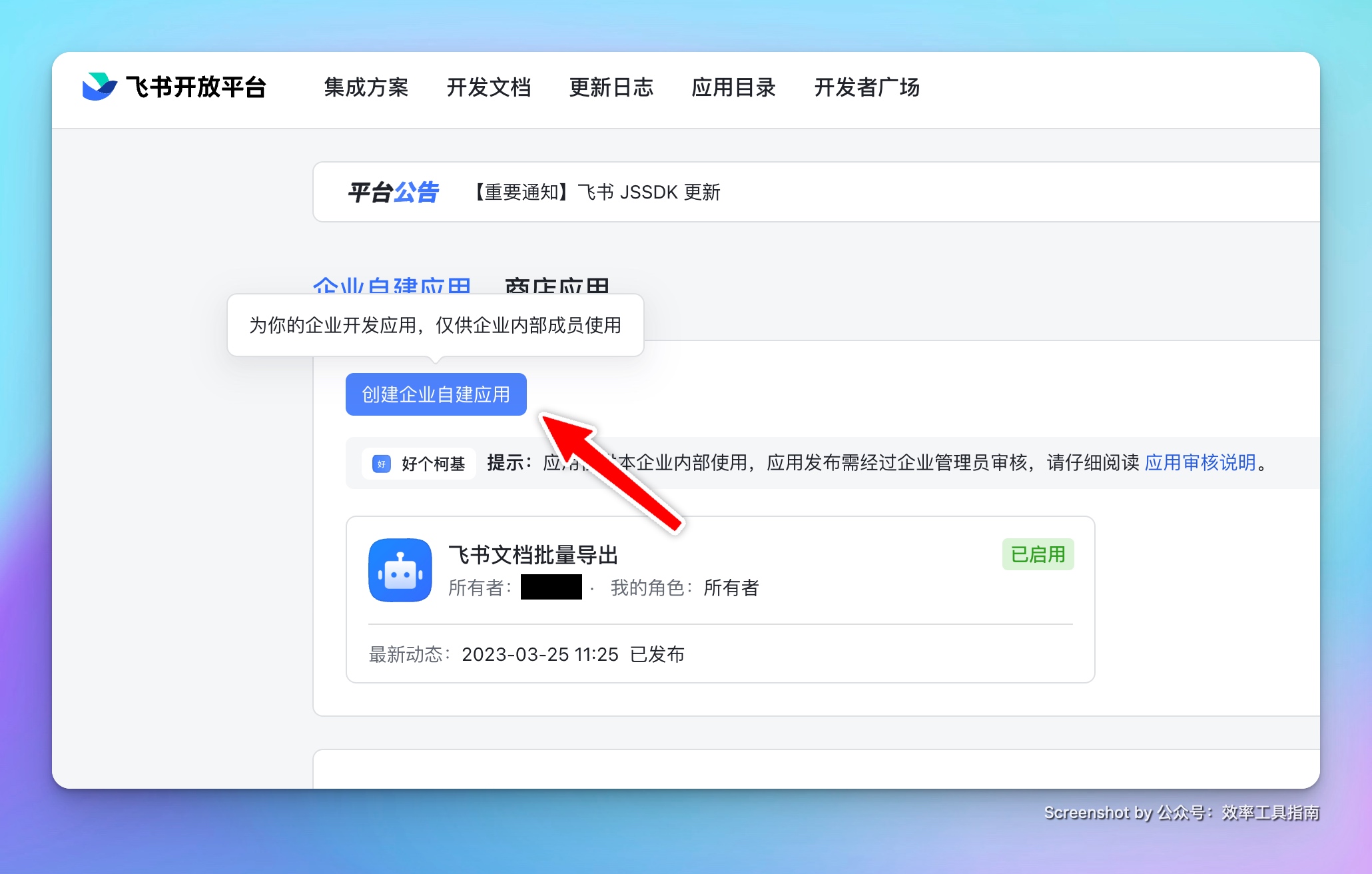
在下图填入应用的名称、应用描述,这里可以随便填,没有特殊要求
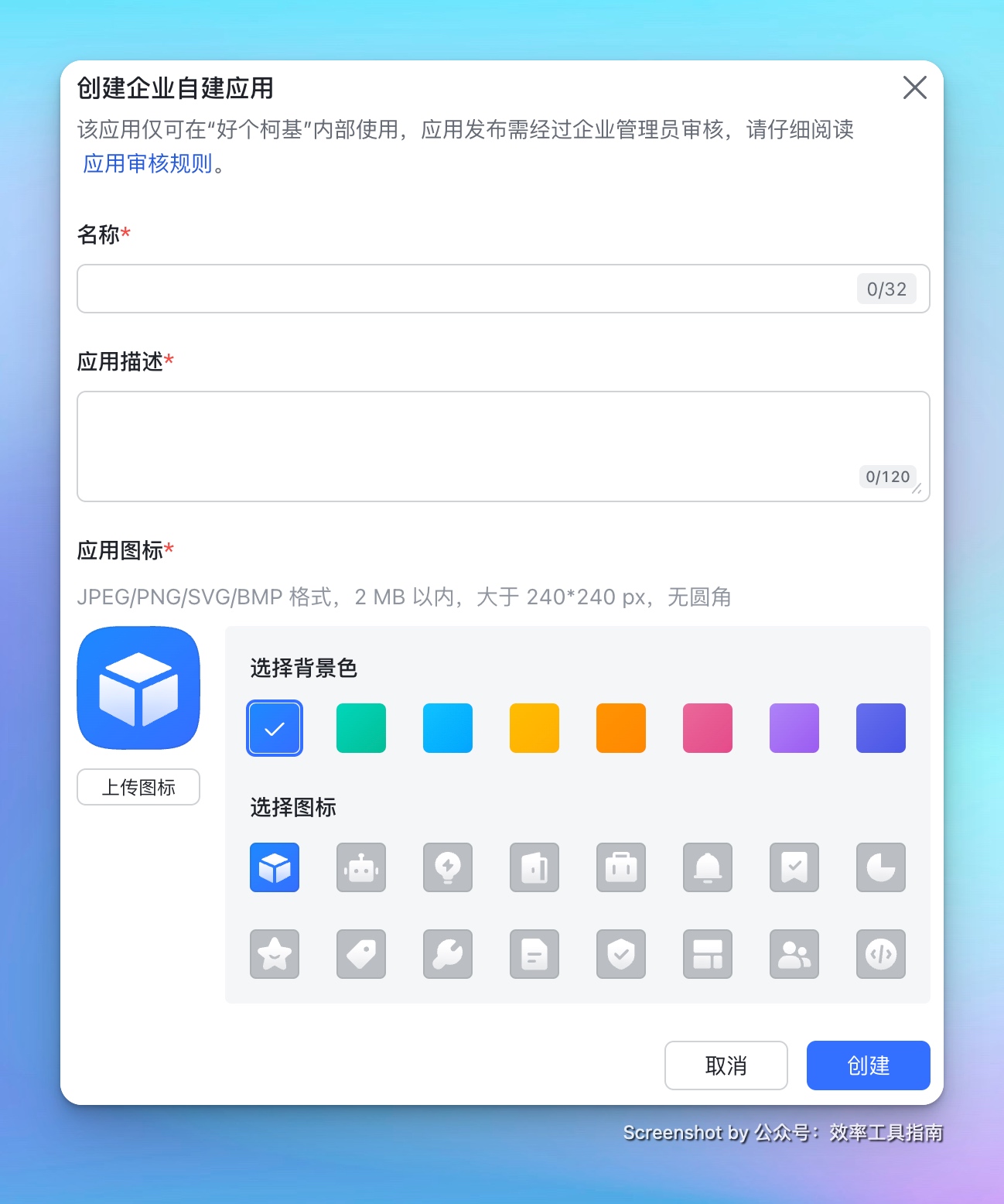
进入到应用的配置页面,点击「创建版本」,在下方输入「应用版本号」和「更新说明」,接着把页面滑动到底部,点击「保存」按钮。
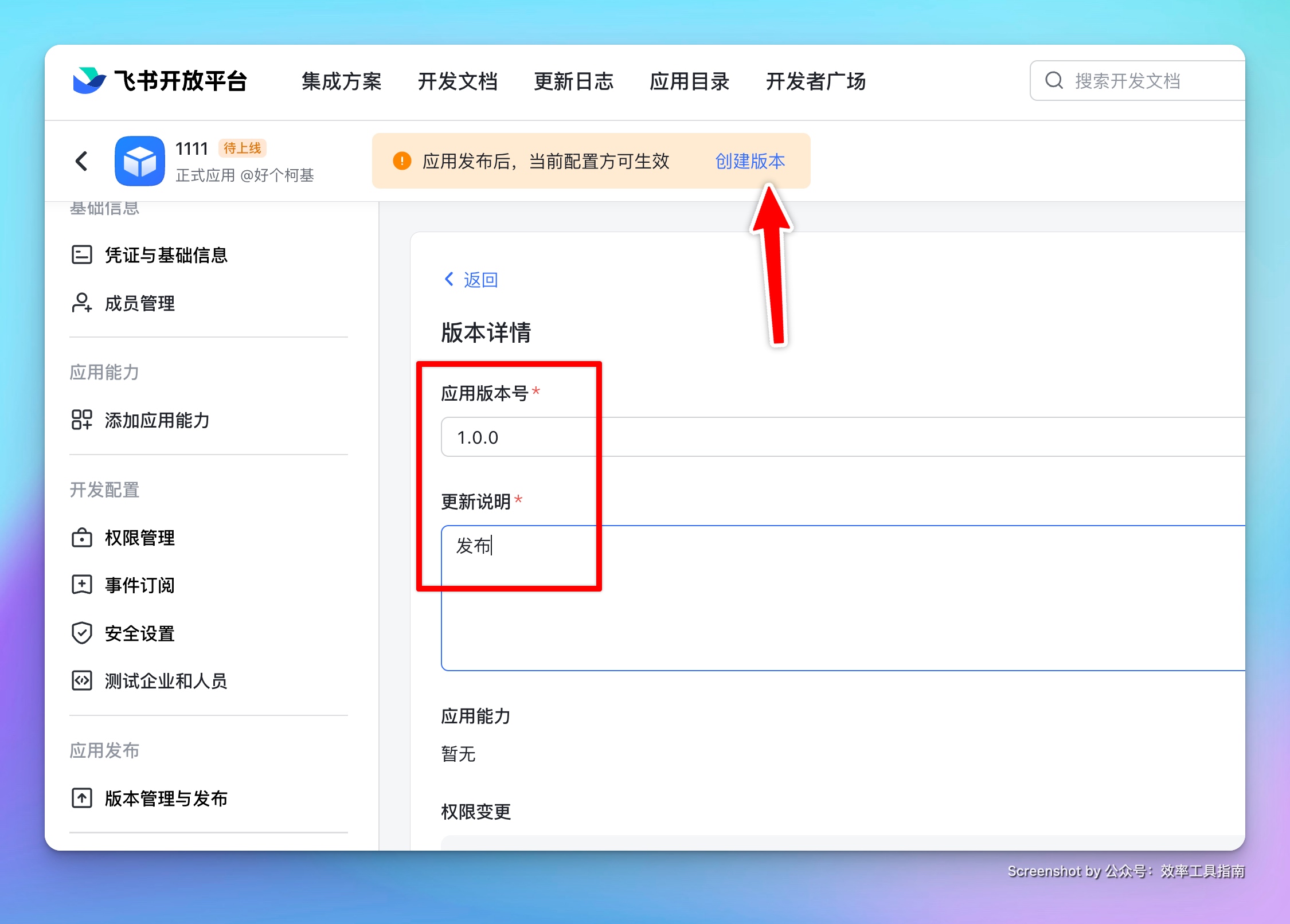
创建版本后,点击右上角的「申请线上发布」,这时它会向企业的管理员发起「审批」流程。

打开飞书的首页 feishu.cn,点击「飞书网页版」,打开飞书的 IM 页面。

企业管理员的「开发者小助手」会收到一条消息,点击「进入管理后台审核」,在打开的页面中,点击右侧的「审核」,选择「通过」即可。
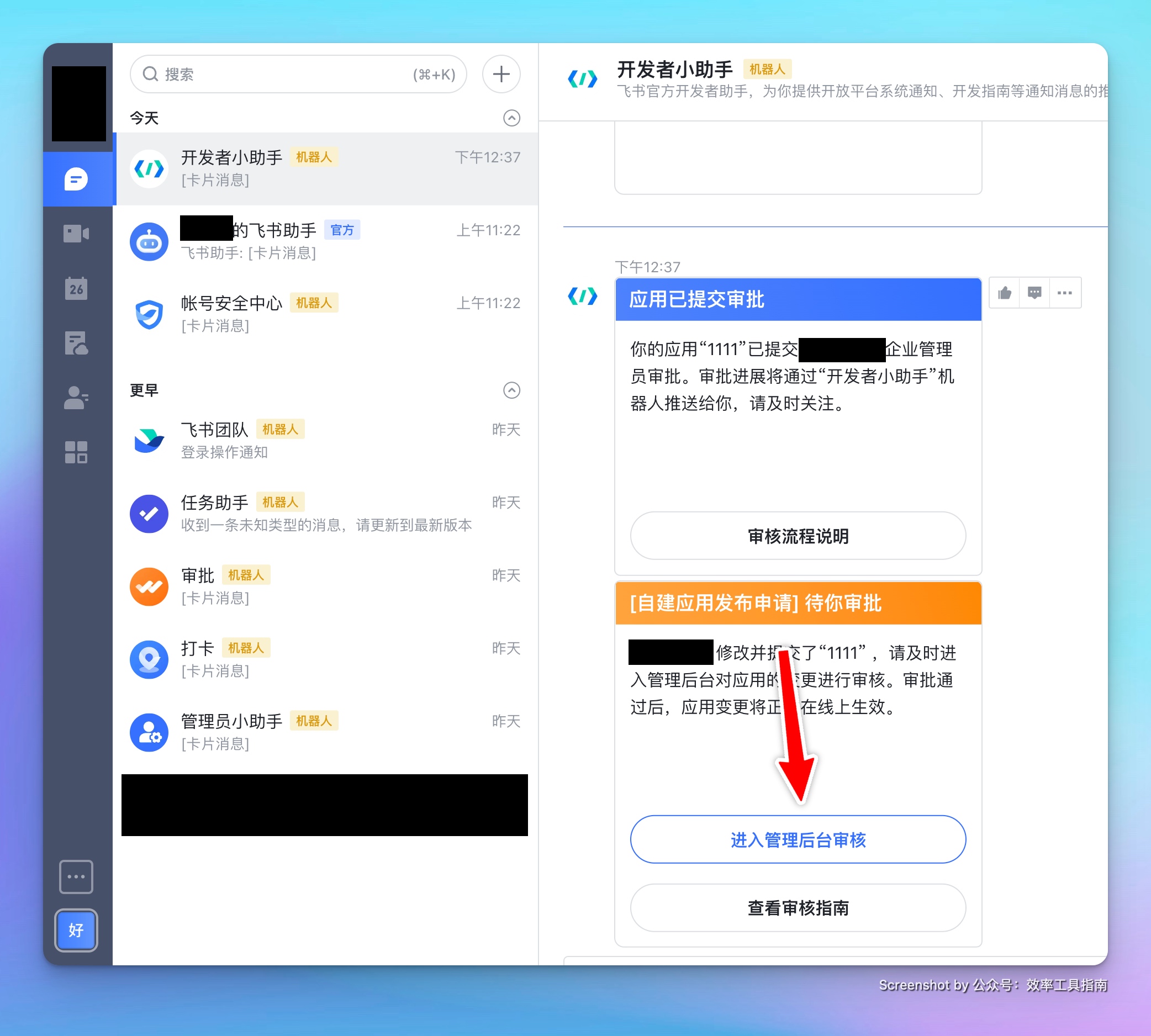
回到飞书开放平台的后台,点击「权限管理」>>「云文档」,勾选「权限名称」左侧的复选框,全选云文档的 10 项权限,点击右上角的「批量开通」,一键开通所有权限。

获取 App ID 和 App Secret
点击飞书开放平台后台左侧栏的「凭证与基础信息」,可以看到应用的 App ID 和密钥 App Secret。
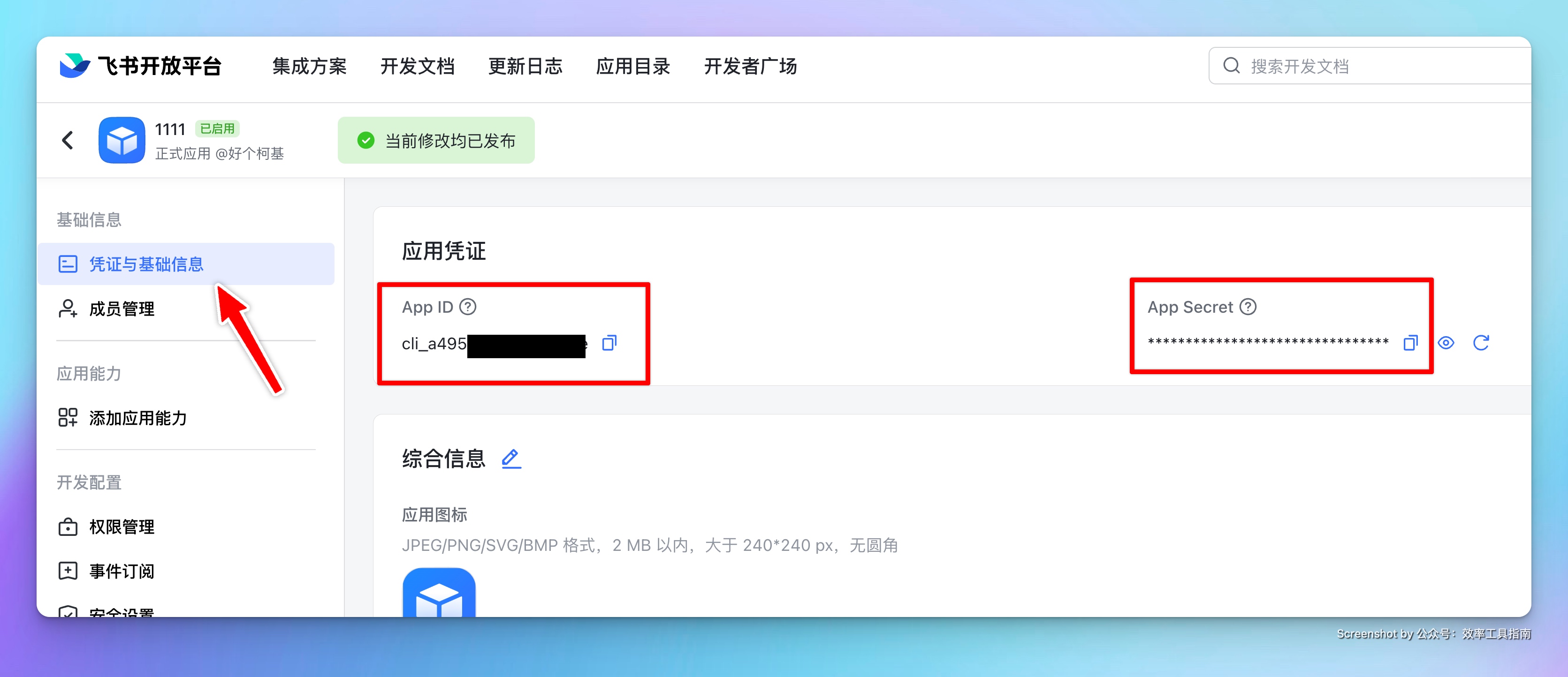
配置 feishu-backup
在浏览器打开 https://dicarne.github.io/feishu-backup/#/config,填写上面的 App ID 和 App Secret。
点击下方的「计算」,重定向URL 输入框会生成一个链接,复制生成的链接。
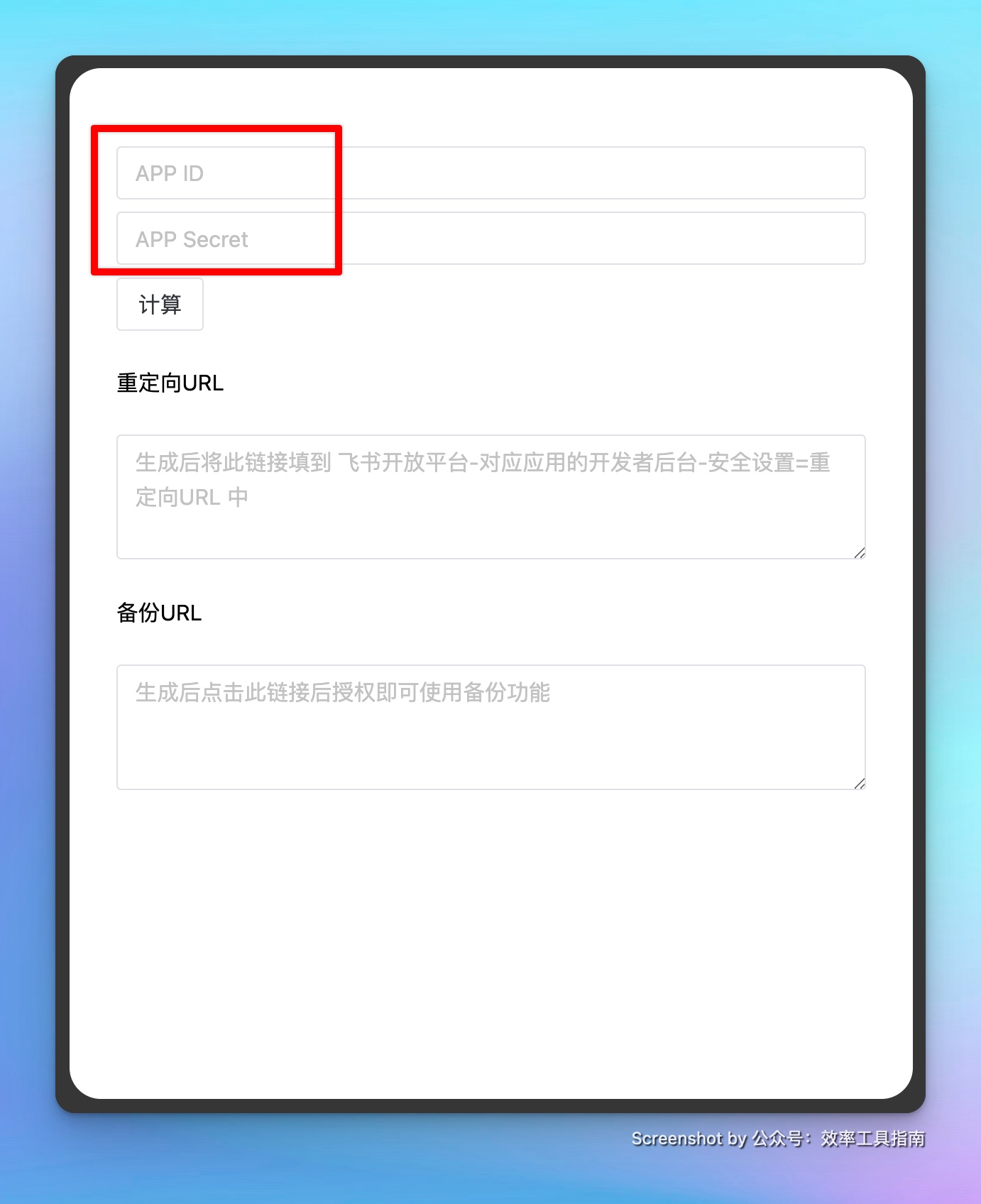
将复制的链接粘贴到飞书开放平台「安全设置」的重定向 URL 中,点击右侧的「添加」按钮。
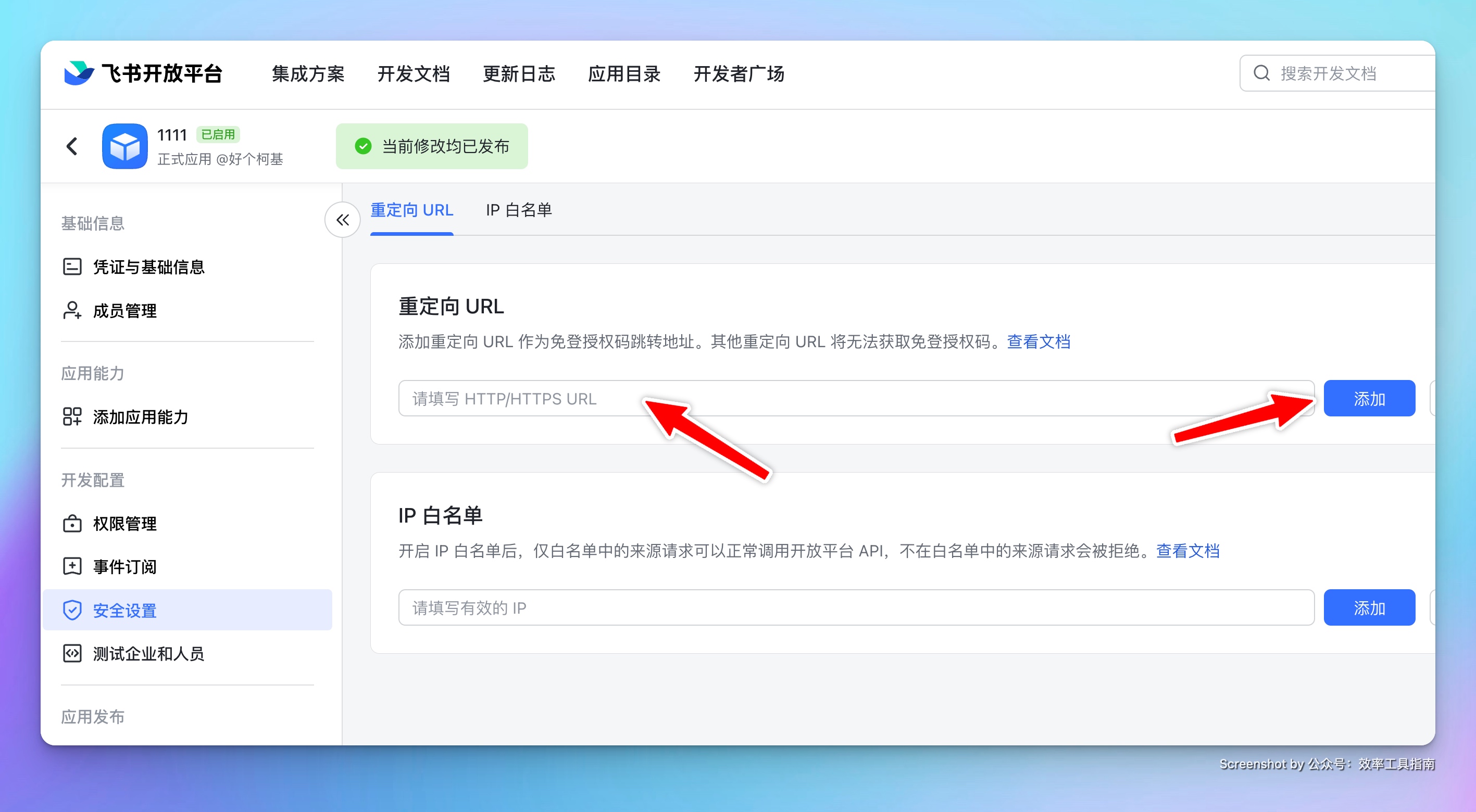
回到 feishu-backup 的配置页面,在浏览器打开底部的备份 URL。
注:如果你之后时不时想用 feishu-backup 导出存放在飞书中的文档,请妥善保存这个备份 URL 链接,可以把它保存到备忘录或是收藏起来。
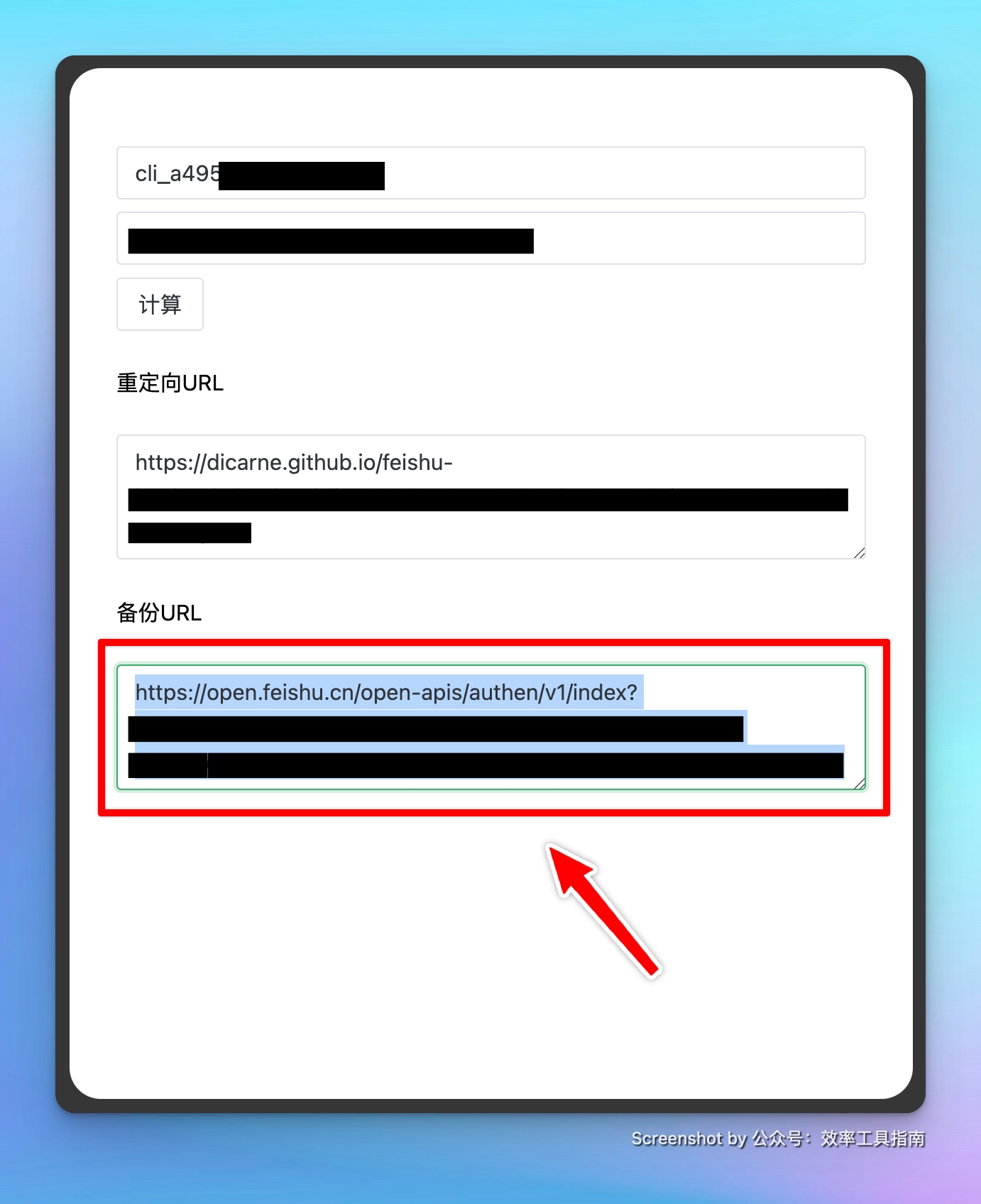
打开备份 URL 链接会弹出下面的提示,点击「授权」即可。

导出飞书文档
授权之后,就来到了导出飞书文档的页面,点击上方的「下载云空间文档」,接着点击「选择文件」,下拉弹窗会显示云空间的所有文档。
勾选文档左侧的复选框,再点击右侧的「下载选中文件」,feishu-backup 就会把选中的文档批量下载到本地。

下载会得到一个压缩包,打开压缩包,就能看到导出的 Markdown 格式的文档(后缀为 .md),另外它会将文档中包含的所有图片,放在名为 assets 的文件夹中,这与 Notion 自带的导出 Markdown 文件是相似的。

最后还是要说一声感谢,感谢这位开发者开发了这么一个工具,虽然它还不能兼容所有的情况,但有这个工具,多少还是能帮到那些把文档放在飞书企业版上的用户,让他们的数字资产得以自由迁移到其他应用中。
扫码加入我在知识星球上创建的社群「效率工具指南」
如果你觉得本文帮到了你,想支持我做得更好,欢迎戳下方图片,加入我的知识星球。
关于社群「效率工具指南」的介绍,可以查看我在语雀文档上发布的文档:知识星球「效率工具指南」简介

订阅我在竹白上创建的 Newsletter
如果对你有帮助的话,别忘了点击下方的链接,订阅我的 Newsletter,之后发布了新的内容,就能第一时间收到通知啦~
欢迎关注
以上,就是本次想和你分享的内容,希望能够对你有一点帮助。

本博客所有文章除特别声明外,均采用 CC BY-SA 4.0 协议 ,转载请注明出处!